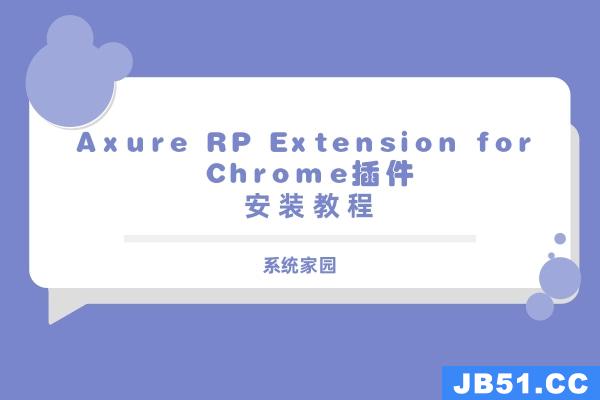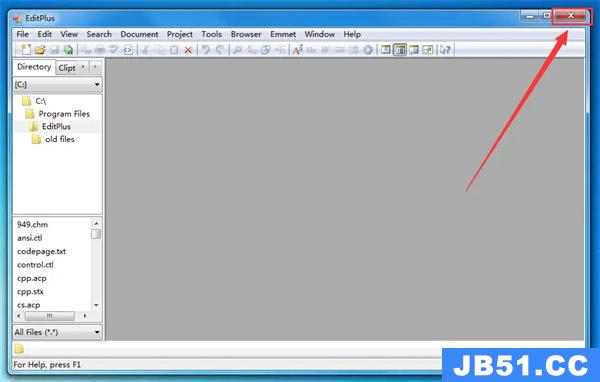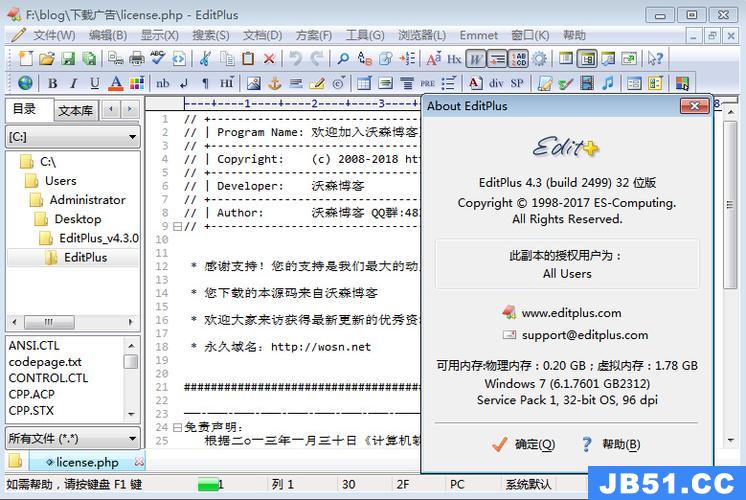相信很多朋友都遇到过以下问题,就是剪映如何制作视频上下分屏效果。。针对这个问题,今天小编就搜集了网上的相关信息,给大家做个剪映如何制作视频上下分屏效果。的解答。希望看完这个教程之后能够解决大家剪映如何制作视频上下分屏效果。的相关问题。
剪映 APP 是很多人熟悉的一款短视频剪辑软件,有了它,即使你是新手,也能轻松制作出具有创意的视频作品。今天小编就教大家制作分屏视频,而且是呈现上下分屏效果,话不多说,赶紧学习吧。
剪映 APP 如何制作视频上下分屏效果?
在手机中打开剪映 APP ,进入首页,点击“开始创作“,从相册中选择视频素材,点击“添加到项目“,




视频导入成功,进入剪辑窗口,如图,向左滑动工具栏,找到并点击“比例“选项,




如图,选择合适比例,这里点击“9:16“,将视频画面设置为中间视频上下黑屏的形式,然后点击返回图标,




点击底部工具栏中的“画中画“功能,选择“新增画中画“,




打开手机相册,选择同一个视频素材,点击“添加到项目“,注意,此素材被命名为素材2,
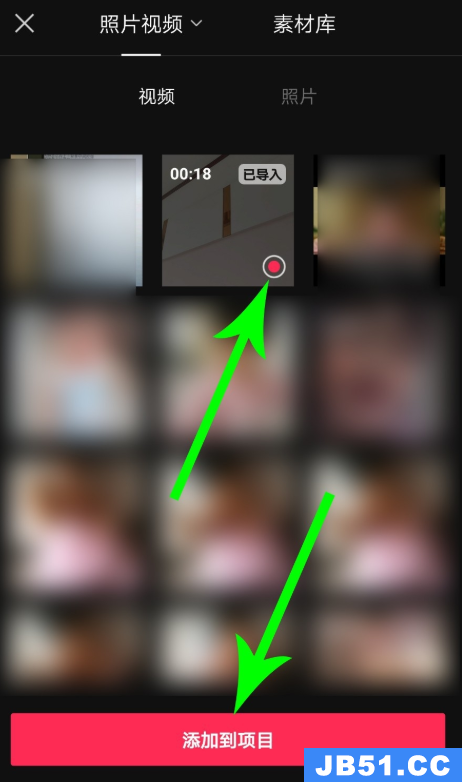
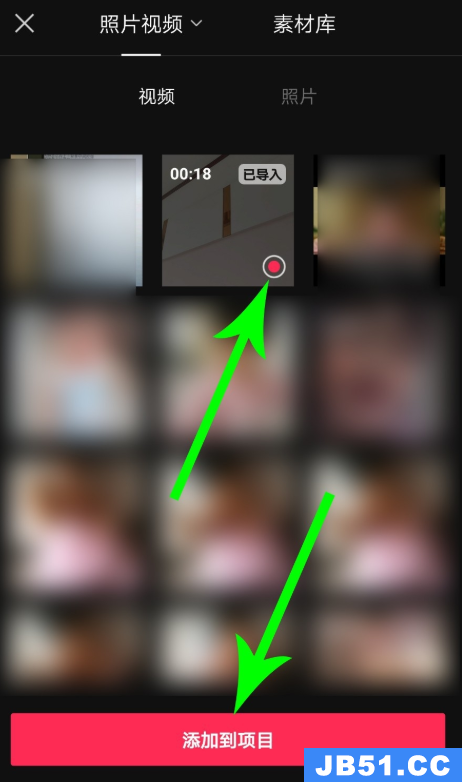
进入视频剪辑窗口,用两根手指同时按住素材2,然后向外侧拖动放大画面,接着向下拖动,拖放完毕,点击空白区域,素材2设置完成;拖放过程中会损失部分画面,并且无法精确设置摆放位置,




选中素材1,使用两根手指同时按住素材1,向外侧拖动放大画面,接着向上拖动,拖放完成,点击空白区域,




经过反复调整,将视频素材1和素材2摆放成两宫格的样式,即可成功制作分屏视频,效果如图。


了解更多精彩教程资讯,请关注完美下载。